Лучшие способы разрешить приложения не не будут обновляться после обевления iOS 13.3 / 13.5
Александр Кокин Обновлено на 2020-05-25 / Обновлено для Проблемы и Решения с iOS 13
Многие пользователи сообщают, что приложение на их iPhone упало после обновления до iOS 13. Это очень распространенная проблема, которая часто возникает по разным причинам. Авария является случайной, что означает, что она может произойти в любое время, независимо от того, запускаете ли вы приложение, читаете сообщения, просматриваете ли вы Интернет, слушаете музыку и т. Д. К счастью, продолжающийся сбой iOS 13, по-видимому, не трудно решить. На самом деле это легко решить. Вам просто нужно выполнить несколько быстрых исправлений.Поскольку эта ошибка возникает после нового обновления, существует много способов ее устранения. В этой статье мы описали возможные решения этой проблемы. Итак, если вы испытываете зависание или зависание своих приложений на своем устройстве iOS после обновления iOS 13.2.2, вы можете попробовать каждое из этих решений одно за другим.
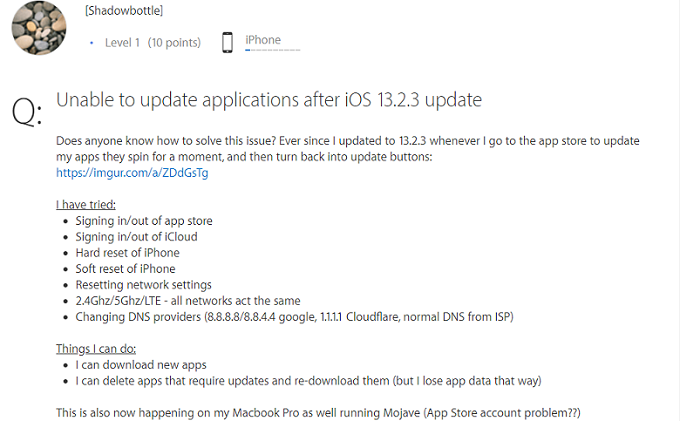
Часть 1. После обновления до iOS 13 у ваших приложений могут возникнуть следующие проблемы
1. Не могут обновить приложения
"Со дня выпуска iOS 13.2.3 все мои устройства iOS (iPhone, iPad Pro 9.7 и 12.9) больше не позволяют обновлять приложения вручную. Они больше не работают как с 13.2.2, так и с 13.2.3. Приложения загружаются нормально, без проблем с интернетом."
- Пользователь из Apple Community
2. Не удается открыть любые приложения на устройстве iOS 13
iPhone буквально функционирует в нескольких приложениях, которые он сделал доступными для своих пользователей, но многие из них сообщили о проблеме того, что они не открывают какие-либо приложения на своем устройстве после обновления iOS 13.2.3.
3. Не могут переместить мои приложения, потому что они продолжают зависать
С таким количеством приложений на iPhone / iPad вы можете захотеть эффективно ими управлять. После обновления вашего устройства до iOS 13 приложения могут зависнуть, и вы не сможете их переместить. Иногда, даже после попытки нажать кнопку «Домой» несколько раз, приложение отказывается двигаться, и вместо этого экран вашего устройства зависает и теряет функциональность. Это может быть довольно неприятно, и вы наверняка захотите исправить эту ошибку.
4. Невозможно закрыть приложения, сдвигая экран после обновления iOS 13.2.3.
На устройствах iOS есть специальная функция, с помощью которой вы можете просто скользить по экрану, когда приложение открыто, чтобы закрыть его. Однако, с обновлением iOS 13 несколько пользователей сообщили, что они не в состоянии сделать это вообще.
5. Приложение "не отвечает" после обновления устройства до ios13.2.2 / 13.2.3
Существует множество ситуаций, когда приложение, загруженное из App Store на iPhone, не отвечает. Это может произойти из-за конфликта программного обеспечения.
6. Apps продолжает зависать после iOS 13.2.2 / 13.2.3.
Многие пользователи сообщают, что их iDevice начал аварийно завершать работу после обновления до iOS 13.2.2 / 13.2.3.
7. Приложения 13.2.3 неожиданно закрылись
После обновления программного обеспечения устройств до последней версии после обновления iOS 13 сенсорный 3D-сенсор больше не работает должным образом на нескольких устройствах. После многих попыток отображаются параметры приложения, но чувствительность к давлению этой функции ухудшилась.
Часть 2. Общие решения для исправления приложений зависают или не могут обновить на iOS 13.2.2 / 13.2.3
Как видно из приведенного выше раздела, существует несколько проблем, с которыми вы можете столкнуться при открытии приложений на обновленном устройстве iOS 13. Чтобы полностью устранить такие проблемы, вы можете следовать приведенным ниже решениям.
- Решение 1. Очистить все фоновые приложения
- Решение 2. Перезагрузить iPhone
- Решение 3. Освобождать хранилище iPhone
- Решение 4. Проверьть обновления приложений на iDevice
- Решение 5. Переустановить приложения, которые показывают проблему
- Решение 6. Отключить ограничения на вашем iDevice
- Решение 7. Сбросить все настройки
Решение 1. Очистить все фоновые приложения
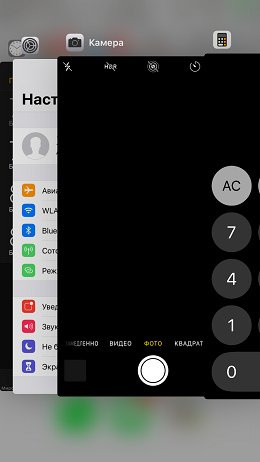
Может произойти сбой, если в фоновом режиме запущено слишком много приложений. Это связано с тем, что иногда эти фоновые приложения занимают все системные ресурсы, а при запуске нового приложения не удается получить необходимые ресурсы, что приводит к зависанию или сбоям. Закрытие всех фоновых приложений может решить проблему сбоев.
Шаг 1. На главном экране телефона проведите пальцем вверх от нижней части экрана или, если у вас более старая версия iPhone, дважды нажмите кнопку «Домой».
Шаг 2. Навигация по предварительным просмотрам приложений, проведенным влево или вправо.
Шаг 3. Очистите эти приложения в фоновом режиме, проведя пальцем вверх или нажав символ «-» в окне предварительного просмотра приложения на экране.
Решение 2. Перезагрузить iPhone
Некоторые случайные сбои в загруженной прошивке также могут привести к неправильной работе приложений. Перезагрузить телефон и очистив файлы кеша, вы решите эту проблему. В таком случае, мягкий сброс будет работать; Вы можете сделать это, следуя инструкциям ниже.
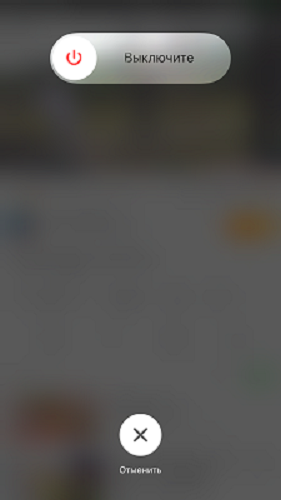
Шаг 1. Нажмите кнопку громкости и верхнюю кнопку и удерживайте ее, пока вы не увидите слайдер выключения питания на экране. Или нажмите и удерживайте кнопку питания, пока на экране не появится слайдер выключения питания.
Шаг 2. Перетащите ползунок, чтобы выключить телефон.
Шаг 3. Через несколько секунд нажмите кнопку Top / Power и удерживайте ее, пока на экране не появится логотип Apple.
Подождите несколько секунд, пока телефон полностью перезагрузится, а затем повторите попытку открытия приложений.
Решение 3. Освобождать хранилище iPhone
В большинстве случаев обновления приложений не выполняются или неожиданно завершаются из-за недостатка места на устройстве. Очевидно, что приложению необходимо пространство для создания кэшей и временных файлов. Если памяти недостаточно, приложение не может быть установлено и может быть восстановлено только путем очистки памяти.
Шаг 1: Откройте "Основные" и выберите опцию «Хранилище iPhone». Здесь вы увидите «использованное» и «свободное» пространство и список приложений, установленных на вашем устройстве.
Шаг 2: Выберите приложение с «документами и данными» и удалите его с устройства.
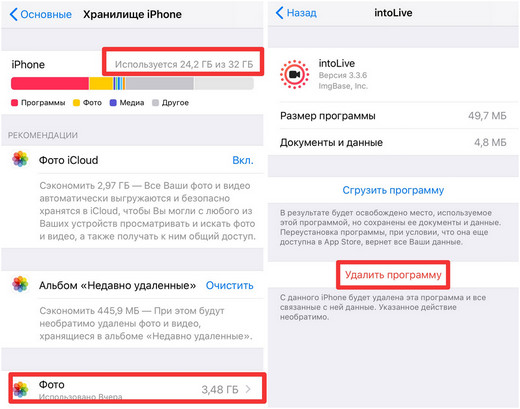
Вы можете не осознавать, что на iPhone слишком много приложений, которые вы вообще не используете. Удаление таких приложений решит проблему, а другим важным приложениям будет достаточно памяти для использования. Если у вашего устройства мало памяти, мы рекомендуем вам регулярно чистить вашу программу.
Решение 4. Проверьть обновления приложений на iDevice
Приложение, которое вы пытаетесь открыть, может быть устаревшим и может иметь несколько ошибок. Как правило, обновление приложения исправляет эти ошибки. Поэтому, чтобы убедиться, что ваше приложение обновлено, перейдите в App Store и установите ожидающие обновления приложений на свой телефон, выполнив шаги, указанные ниже.
Шаг 1: Зайдите в «App Store» и нажмите на «Обновления», которая будет в нижней части экрана.
Шаг 2: Вы можете нажать на «Обновить», который доступен перед отдельными приложениями, или вы можете нажать «Обновить все», чтобы обновить все устаревшие приложения на вашем телефоне.
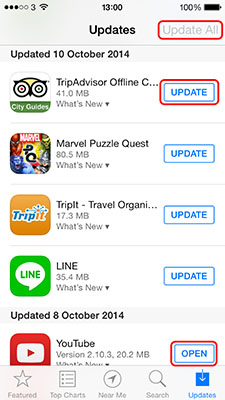
Перезагрузите телефон после обновления приложений и попробуйте открыть приложения, чтобы проверить его работоспособность.
Решение 5. Переустановить приложения, которые показывают проблему
Обновление iOS может повредить несколько приложений на вашем телефоне. Если вы подозреваете, что только несколько приложений вызывают проблему на вашем телефоне, вы должны удалить такие приложения и заново установить их, выполнив следующие шаги.
Шаг 1. На главном экране нажмите и удерживайте палец на приложении, которое вы хотите удалить, пока не увидите, что все приложения покачиваются.
Шаг 2. Нажмите на значок X на приложении, которое вы хотите удалить.
Шаг 3. Подтвердите процесс, нажав «Удалить» при появлении запроса.
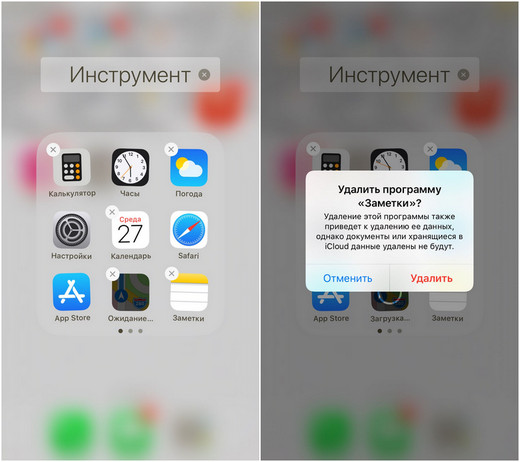
Шаг 4. Перейдите в «App Store» и введите название приложения, которое вы удалили, или вы можете перейти в раздел «Все покупки», чтобы найти приложение.
Шаг 5. Нажмите на облачный символ перед приложением, а затем на «Установить».
Решение 6. Отключить ограничения на вашем iDevice
Возможно, вы установили определенные ограничения для нескольких приложений на вашем iPhone. Из-за этого приложения могут плохо работать, когда вы пытаетесь их запустить. Чтобы проверить это и снять ограничение, если оно есть, см. Шаги ниже.
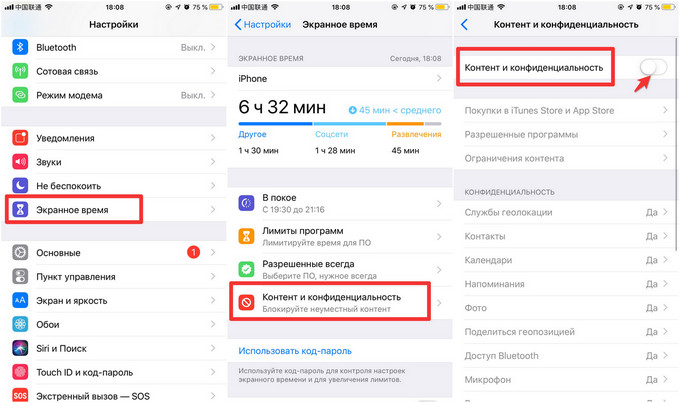
Шаг 1. В «Настройки» и прокрутите вниз, чтобы найти «Время экрана», затем нажмите «Контент и конфиденциальность»
Шаг 2. Отключите ограничения отсюда, отключив «Контент и конфиденциальность»
Решение 7. Сбросить все настройки
Если в программном обеспечении вашего iPhone несколько глюков, вам придется выполнить полную перезагрузку устройства, чтобы устранить эти глюки. Вы можете потерять некоторые данные в таком процессе, поэтому убедитесь, что вы создали резервную копию данных, хранящихся на вашем iPhone, прежде чем следовать приведенным ниже инструкциям для сброса всех настроек.

Шаг 1. Из «Настройки» перейдите к «Общие» и прокрутите вниз, чтобы выбрать опцию «Сброс».
Шаг 2. Нажмите «Сбросить все настройки» и введите пароль при появлении запроса.
После этого ваш телефон будет сброшен до исходных заводских настроек, затем вы сможете восстановить резервные копии файлов и снова попробовать использовать приложения.
Часть 3. Пути исправления приложений, которые не могут работать на iOS 13.2.2 / 13.2.3 в случае, когда обычные методы не могут решить
Способ 1: Решить проблемы приложения без потери данных
Упомянутые выше методы наверняка можно использовать для решения проблемы зависания приложения на вашем телефоне. Однако у этих методов есть много недостатков, и иногда ни один из этих методов не помогает решить проблему, связанную с вашим iPhone.
Чтобы эффективно и безопасно устранить любые проблемы, вы можете использовать Tenorshare ReiBoot. Это отличный инструмент, который можно использовать для устранения любых технических проблем на вашем iPhone. Вы можете использовать это следующим образом, чтобы исправить приложения на вашем iPhone после обновления iOS 13.2.3.
Шаг 1Загрузите, установите и запустите инструмент в своей системе и подключите iPhone с проблемами приложения. Нажмите на третью опцию в главном интерфейсе, которая называется «Восстановить операционную систему».

Шаг 2Нажмите «Исправить сейчас» и выберите «Стандартный режим» или «Глубокий ремонт» в зависимости от серьезности технической проблемы на вашем iPhone.(Обратите внимание, что при глубоком восстановлении данные могут быть потеряны, сделайте резервную копию заранее.)

Шаг 3Загрузите последнюю версию прошивки, выбрав соответствующую опцию в раскрывающемся меню и нажмите «Загрузить». Затем нажмите «Начать восстановление», чтобы исправить проблему с функциональностью приложения на вашем iPhone.


Всего за несколько простых шагов приложения на вашем iPhone начнут работать хорошо.
Способ 2: Связаться с разработчиком приложения
Если это не сработает, вы также можете связаться с разработчиком приложения, вызвавшего проблему. Вы можете спросить разработчика, почему это происходит, и он даст вам возможное решение проблемы. Обычно вы можете найти контактную информацию разработчика приложения в App Store.
Способ 3: Дождитесь обновления стабильной версии iOS:
Из-за некоторых проблем с самой системой iOS 13.2.2 / 13.2.3, это может быть основной причиной, которая заставляет приложение не работать должным образом на iPhone или нет. Поэтому, если нет способа помочь вам решить проблему, рекомендуется подождать, пока будет доступна обновленная версия iOS, и выполнить обновление.
Заключение
После обновления до ios13.2.2 / 13.2.3 приложении не работают, становится очень распространенной проблемой. Вышеуказанные решения могут помочь вам решить такие проблемы на вашем iPhone. Если ни один из традиционных методов не работает, вы можете попытаться исправить проблему с Tenorshare ReiBoot. Если вы считаете, что наши процедуры и статьи решили вашу проблему, мы с нетерпением ждем вашей оценки.


